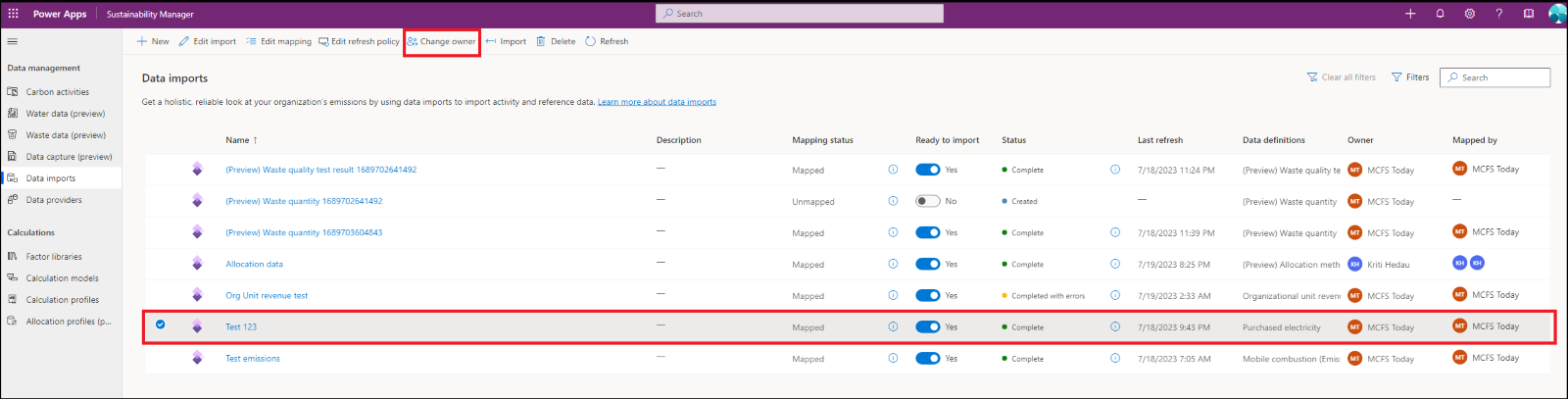Besitz der Datenimportverbindung ändern
In Microsoft Sustainability Manager ist der Benutzer, der eine Datenimportverbindung erstellt, ihr Eigentümer. Jeder Benutzer mit sämtlichen Aufnahmeberechtigungen kann den Besitz von Datenimportverbindungen übertragen.
Wichtig
- Stellen Sie nach Abschluss der Importübertragung sicher, dass Sie auch die Importkonfiguration für den neuen Benutzer aktualisieren, einschließlich des Zugriffs auf die Datenquelle.
- Der neue Besitzer muss über die richtige Benutzerzugriffsebene verfügen und außerdem Zugriff auf die ursprüngliche Datenquelle haben, das mit der Datenimportverbindung verknüpft ist.
- Setzen Sie alle inkrementellen Aktualisierungseinstellungen für die Datenimportverbindung zurück, wenn der erste Import nach der Besitzübertragung abgeschlossen ist. Nachdem Sie den Besitzer geändert haben, werden die Einstellungen für die inkrementelle Aktualisierung gelöscht, sodass Sie sie neu erstellen müssen.
Besitzer eines Power Query-Imports ändern
Um den Besitzer eines Power Query-Imports zu ändern, führen Sie die folgenden Schritte aus:
Wählen Sie in der linken Navigation unter Daten die Option Importe aus.
Wählen Sie auf der Seite Datenimporte den Power Query-Import aus, den Sie bearbeiten möchten, und wählen Sie dann Besitzer ändern im oberen Menü aus.
Der Bereich Besitz des Datenimports ändern wird angezeigt und zeigt den aktuellen Besitzer an. Geben Sie im Feld Neuer Besitzer den Namen des neuen Besitzers ein und wählen Sie dann aus den verfügbaren Optionen aus. Wählen Sie die Schaltfläche Speichern aus, um den Besitz des Imports auf den neuen Besitzer zu übertragen.
Der Status des Imports ändert sich zu Aktion erforderlich. Wenn Sie das Informationssymbol auswählen, wird eine Meldung angezeigt, die Sie auffordert, den Import zu bearbeiten, um sicherzustellen, dass die Konfigurationseinstellungen des Besitzers angewendet werden.
Wählen Sie den Import und dann Import bearbeiten aus. Wenn Sie dem Import keine neuen Entitäten hinzufügen, wählen Sie Weiter aus.
Wählen Sie auf der Seite Datenquelle verwalten die Schaltfläche Verbindung konfigurieren aus.
Wählen Sie die Anmeldeinformationen und dann Verbinden aus. Stellen Sie sicher, dass der neue Benutzer Zugriff auf die beim Import verwendete Datenquelle hat.
Um den Importtyp oder die Quelldatei zu ändern, wählen Sie Daten abrufen im oberen Menü aus. Zurück auf der Seite Datenquelle verwalten können Sie die vorherigen Schritte wiederholen. Sie können auch die Daten in den vorhandenen Abfragen mit den Funktionen Power Query bearbeiten und umwandeln. Weitere Dokumentationen zur Verwendung Power Query finden Sie in Vorlagen und Tipps unter Tools zur Datentransformation.
Wenn Sie nur den Zeitplan für die Datenaktualisierung aktualisieren möchten, wählen Sie die Schaltfläche Erstellen am Ende der Seite aus. Sie können dann die Datenaktualisierung, den Importnamen oder die Beschreibung aktualisieren. Nachdem Sie mit Ihren Aktualisierungen fertig sind, wählen Sie Verbinden aus.
Wenn Sie keine Zuordnungen aktualisieren müssen, wählen Sie Fertig aus.
Wenn Sie Zuordnungen aktualisieren müssen, wählen Sie Felder zuordnen aus. Wählen Sie die Abfragen aus, die neu zugeordnet werden sollen, und befolgen Sie die vorherigen Zuordnungsschritte. Nachdem die Zuordnung abgeschlossen ist, speichern Sie die Zuordnung und legen Sie den Schalter Importbereit auf Ja fest.
Der Import wird auf der Seite Datenimporte mit dem neuen Besitzer des Imports angezeigt.
Besitzer einer Datenanbieter-Verbindung ändern
Um den Besitzer eines Imports für einen Datenanbieter-Konnektor zu ändern, führen Sie die folgenden Schritte aus:
Wählen Sie im Bereich Daten unter DatenverwaltungDatenimporte aus.
Wählen Sie auf der Seite Datenimporte den Datenanbieter-Konnektorimport aus, den Sie bearbeiten möchten, und wählen Sie dann Besitzer ändern im oberen Menü aus.
Der Bereich Besitz des Datenimports ändern wird angezeigt und zeigt den aktuellen Besitzer an. Geben Sie im Feld Neuer Besitzer den Namen des neuen Besitzers ein und wählen Sie dann aus den verfügbaren Optionen aus. Wählen Sie die Schaltfläche Speichern aus, um den Besitz des Imports auf den neuen Besitzer zu übertragen.
Verwandte Informationen
- Übersicht zum Datenimport
- Inkrementelle Datenaktualisierung
- Datenimport mit Excel-Vorlagen
- Datenimport mit Power Query
- Importieren von Daten mit Datenprovider-Konnektoren
- Daten manuell importieren
- Fehlerbehandlung
- Überlegungen und FAQ
- Integration